Win10退回Win7/Win8.1,升级Win10后退回原来系统的方法
时间:2017-04-06 来源:互联网 浏览量:
对于Win10这个系统,微软可算是用尽了心思啦,可谓是非常的人性化,这表现为微软为升级Win10系统用户准备了一个“后悔药”,微软在Win7/win8.1用户升级到Win10系统后30天内允许用户退回到原来的系统,有了这一个功能,我们就不需要使用重装系统这个杀手锏了,如果你觉的Win10不好用,那么不妨滚回去吧!
推荐 最好用的 Win10系统下载
操作步骤:
1、单击开始菜单,然后点击“设置”选项;
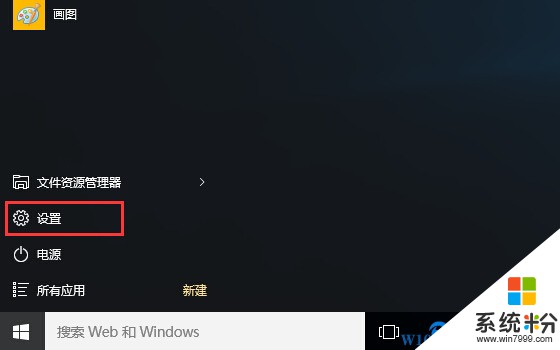
2、点击“更新和安全图标”;
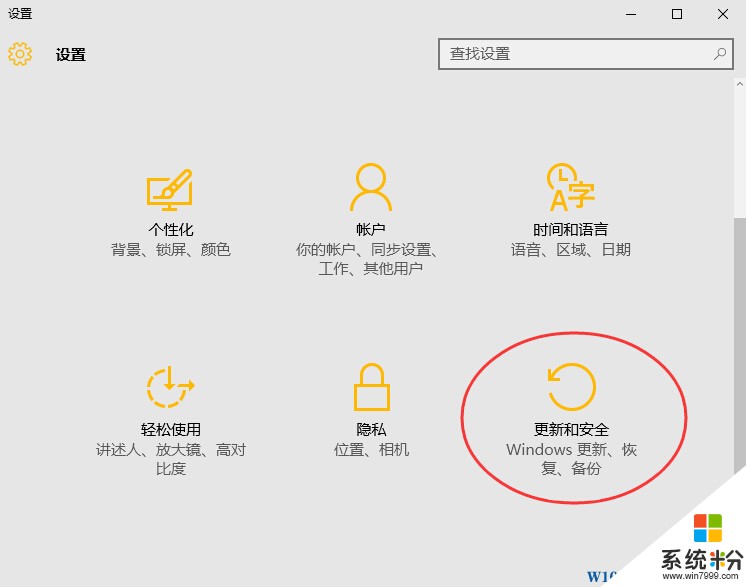
3、在更新和安全中,选择“恢复”,然后我们就可以在右侧看到回退到Windows7或Windows8.1的按钮了!
推荐 最好用的 Win10系统下载
操作步骤:
1、单击开始菜单,然后点击“设置”选项;
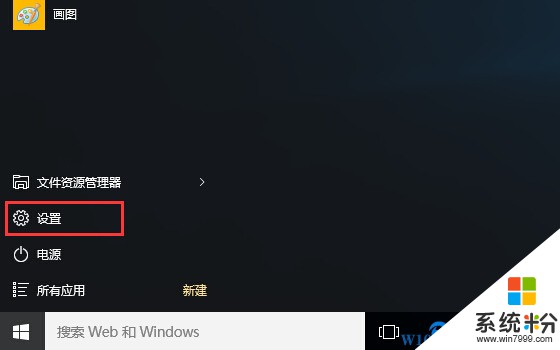
2、点击“更新和安全图标”;
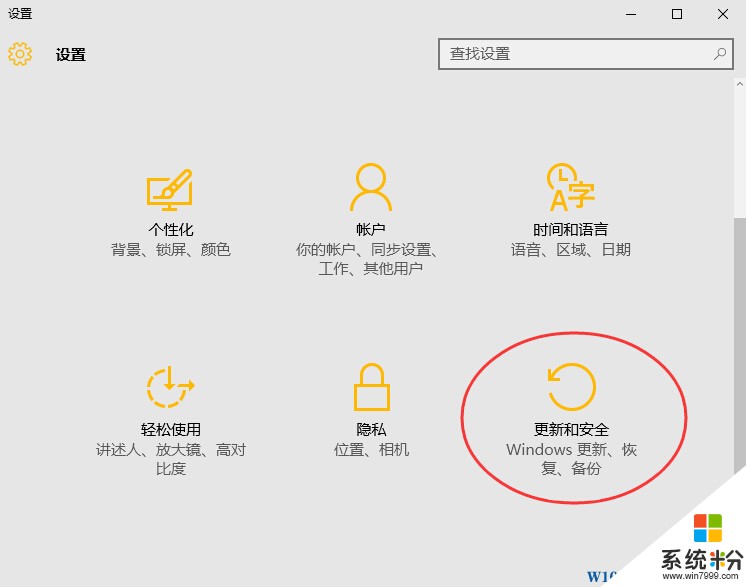
3、在更新和安全中,选择“恢复”,然后我们就可以在右侧看到回退到Windows7或Windows8.1的按钮了!
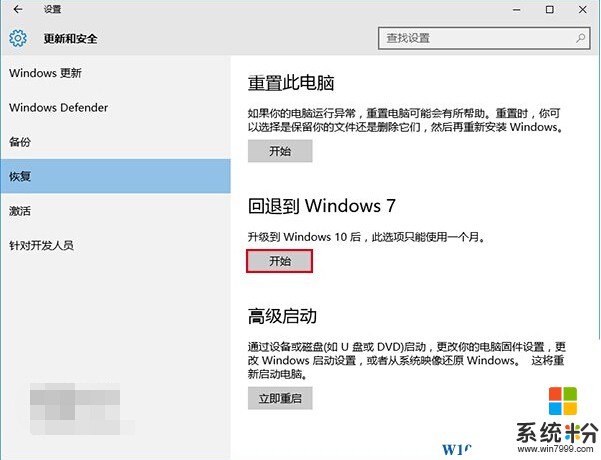
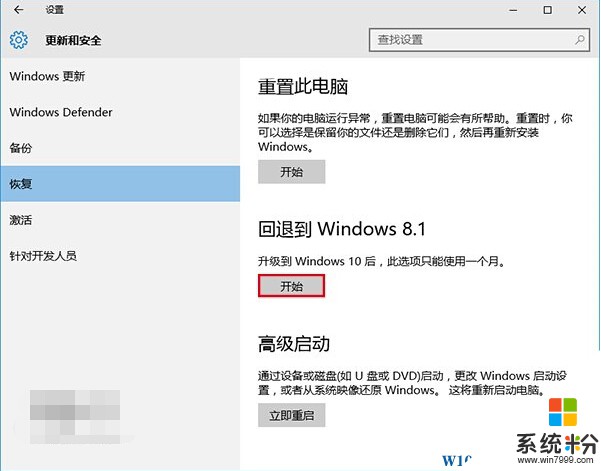
4、最近点击按钮后,按着步骤指示操作就可以了~
还有很多朋友在退回到原来的系统后,出现了一些不正常的问题,如果碰巧给你遇上了!还是选择重装吧!
我要分享:
相关教程
- ·Win10升级Th2后如何退回?
- ·安装了win10如何退回原系统?升级win10回滚Win7/Win8的方法!
- ·升级Win10系统后,AutoCAD打不开、闪退的解决方法(有效)
- ·升级Win10系统后部分密钥和原来系统的不一样是怎么回事?
- ·Win10显卡驱动回退的步骤 Win10回滚显卡驱动方法,Win10显卡驱动怎么回退?
- ·Win10无法回退到Win7,没有回退选项怎么回事?
- ·桌面文件放在d盘 Win10系统电脑怎么将所有桌面文件都保存到D盘
- ·管理员账户怎么登陆 Win10系统如何登录管理员账户
- ·电脑盖上后黑屏不能唤醒怎么办 win10黑屏睡眠后无法唤醒怎么办
- ·电脑上如何查看显卡配置 win10怎么查看电脑显卡配置
win10系统教程推荐
- 1 电脑快捷搜索键是哪个 win10搜索功能的快捷键是什么
- 2 win10系统老是卡死 win10电脑突然卡死怎么办
- 3 w10怎么进入bios界面快捷键 开机按什么键可以进入win10的bios
- 4电脑桌面图标变大怎么恢复正常 WIN10桌面图标突然变大了怎么办
- 5电脑简繁体转换快捷键 Win10自带输入法简繁体切换快捷键修改方法
- 6电脑怎么修复dns Win10 DNS设置异常怎么修复
- 7windows10激活wifi Win10如何连接wifi上网
- 8windows10儿童模式 Win10电脑的儿童模式设置步骤
- 9电脑定时开关机在哪里取消 win10怎么取消定时关机
- 10可以放在电脑桌面的备忘录 win10如何在桌面上放置备忘录
win10系统热门教程
- 1 Win10备份恢复注册表操作方法
- 2 怎么处理Win10开启WiFi时的“无法启动承载网络”错误 处理Win10开启WiFi时的“无法启动承载网络”错误的方法
- 3 Win10系统 微软拼音输入法怎么卸载?
- 4升级win10玩怪物猎人出现蓝屏怎么回事
- 5开机提示mfc110u.dll文件丢失怎么解决【图文教程】
- 6Win10系统不能玩战地3战地4怎么办?让游戏顺利运行的方法
- 7Win10系统和Ubuntu双系统如何删除ubuntu系统? Win10双系统删除Ubuntu的方法有哪些?
- 8win10找不到windows Hello功能怎么办,win10怎么设置windows Hello功能
- 9Win10怎么才更好看?Win10系统打造炫酷桌面和磁贴拼图教程
- 10Win10使用Windows照片查看器打开图片的方法
最新win10教程
- 1 桌面文件放在d盘 Win10系统电脑怎么将所有桌面文件都保存到D盘
- 2 管理员账户怎么登陆 Win10系统如何登录管理员账户
- 3 电脑盖上后黑屏不能唤醒怎么办 win10黑屏睡眠后无法唤醒怎么办
- 4电脑上如何查看显卡配置 win10怎么查看电脑显卡配置
- 5电脑的网络在哪里打开 Win10网络发现设置在哪里
- 6怎么卸载电脑上的五笔输入法 Win10怎么关闭五笔输入法
- 7苹果笔记本做了win10系统,怎样恢复原系统 苹果电脑装了windows系统怎么办
- 8电脑快捷搜索键是哪个 win10搜索功能的快捷键是什么
- 9win10 锁屏 壁纸 win10锁屏壁纸设置技巧
- 10win10系统老是卡死 win10电脑突然卡死怎么办
